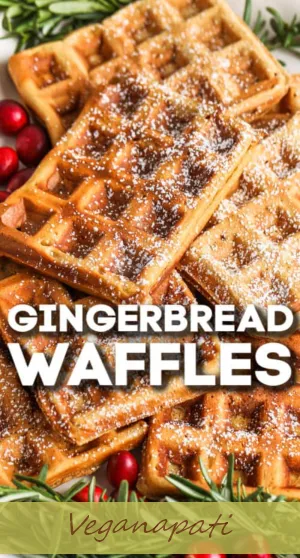Ħu stampa ta 'skrin tal-kompjuter tista' tkun ta 'sfida sorprendenti. Bejn dija, riflessjonijiet, ċċajpar, u dawk il-linji strambi li jistgħu jkissru l-immaġni tiegħek, faċli tinħakem u taqta 'qalbek. L-aħbar it-tajba hija li hemm xi passi speċifiċi li jistgħu jgħinu biex ir-ritratt tiegħek jirnexxi, kemm jekk qed tuża kamera diġitali, mowbajl, jew anke l-kompjuter innifsu.
Bl-użu ta 'Kamera Diġitali biex Tirrattra Kompjuter
Tista 'tuża kamera point-and-shoot jew DSLR biex tieħu ritratt tal-iskrin tiegħek. Jew il-mod, jgħin biex tkun taf kif tibdel l-issettjar fil-kamera.
Artikoli Relatati- Kif Ħu Stampi Aħjar
- Fotografija ta 'Immaġni Nostalġika
- Kif Issir Fotografu
1. Iddetermina r-Riffriskar tar-Rata tal-Iskrin Tiegħek
Illum, il-biċċa l-kbira tal-kompjuters għandhom skrins LCD, iżda hemm xi monitors anzjani li xorta jista 'jkollhom teknoloġija CRT. Iż-żewġ tipi ta 'skrins għandhom rata ta' aġġornament, ir-rata li biha l-istampa kollha taġġorna fuq l-iskrin. Ma tistax tara dan b'għajnejk, għallinqas jekk ikun aġġustat sewwa, imma l-kamera tiegħek tista 'tarah, li jirriżulta fi strixxi skuri jew sezzjonijiet vojta ta' l-iskrin.
liema naħa hija l-brejk f'karozza
Fil-każ ta 'monitors CRT qodma goffi, ir-rata ta' aġġornament ġeneralment tkun mill-inqas 60 darba kull sekonda. Jekk il-veloċità tax-xater fuq il-kamera tiegħek hija aktar mgħaġġla mir-rata ta 'aġġornament, tirriskja li taqbad parti jew saħansitra l-ebda waħda mill-immaġini. Ħaġa simili tista 'tiġri bi skrins LCD hekk kif il-pixels jġedded, ħafna drabi joħolqu mudell ta' l-ispina. Madankollu, LCDs spiss ikollhom rata ta 'aġġornament aktar mgħaġġla . Dan jippermetti veloċità tax-xater aktar mgħaġġla.
Jekk possibbli, fittex ir-rata ta 'aġġornament fil-manwal tiegħek. Jekk taf ir-rata ta 'aġġornament, tista' tiddetermina l-veloċità massima tax-shutter tiegħek.
2. Agħżel Settings tal-Kamera Tiegħek
Huwa possibbli li tikseb sparatura tajba ta 'skrin fil-modalità awtomatika, iżda għall-aħjar riżultati, ikollok bżonn tikkontrolla xi wħud jew is-settings tal-kamera kollha tiegħek. Jekk il-kamera tiegħek għandha settings ta 'prijorità tax-shutter, dan huwa l-ħin biex tużaha. B'dan il-mod, tista 'tissettja l-veloċità tax-shutter u l-ISO u tħalli lill-kamera tagħżel l-apertura. Jekk m'għandekx din il-modalità, iġbed ix-xena fil-manwal.
-
 Veloċità tax-shutter - Il-veloċità tax-xater tiegħek għandha tkun bil-mod biżżejjed biex tippermetti li l-iskrin jerġa 'jġedded mill-inqas ftit drabi. Jekk taf x'inhi r-rata ta 'aġġornament, tista' tuża dak in-numru. Jekk ma tafx ir-rata ta 'aġġornament, sempliċement issettja x-shutter għal 1/30 sekonda jew 1/15 sekonda. B'dan il-mod, l-immaġni kollha tidher fuq l-iskrin darbtejn jew aktar waqt li x-shutter ikun miftuħ.
Veloċità tax-shutter - Il-veloċità tax-xater tiegħek għandha tkun bil-mod biżżejjed biex tippermetti li l-iskrin jerġa 'jġedded mill-inqas ftit drabi. Jekk taf x'inhi r-rata ta 'aġġornament, tista' tuża dak in-numru. Jekk ma tafx ir-rata ta 'aġġornament, sempliċement issettja x-shutter għal 1/30 sekonda jew 1/15 sekonda. B'dan il-mod, l-immaġni kollha tidher fuq l-iskrin darbtejn jew aktar waqt li x-shutter ikun miftuħ. - MAĠĠURI - Issettja l-ISO bbażat fuq id-dawl disponibbli. Peress li qed tirreġistra xi ħaġa pjuttost qawwija, x'aktarx ikollok ISO baxx. Ipprova ISO 100 jew 200 u jekk għandek bżonn iktar dawl, aqla 'minn hemm. Ftakar, iktar ma tkun għolja l-ISO, iktar ikun qed jintroduċi l-istorbju diġitali tiegħek għall-immaġni tiegħek.
- Apertura - Jekk qed tispara fi prijorità tax-shutter, il-kamera tiegħek tissettja l-apertura għalik. Jekk le, aġġusta l-apertura biex tikseb l-espożizzjoni xierqa għall-immaġni tiegħek billi tuża l-arloġġ tad-dawl tal-kamera.
- Flash - Itfi l-flash. Int qed tirritta xi ħaġa qawwija, allura m'għandekx bżonn id-dawl żejjed. Barra minn hekk, se toħloq dija u riflessjonijiet antiestetiċi fuq l-iskrin. L-istess jgħodd għal dwal oħra fil-kamra; itfi d-dwal kollha li tista '.
3. Stabbilizza l-Kamera Tiegħek

Għal dan it-tip ta 'sparatura, x'aktarx tkun qed tuża veloċità tax-xater bil-mod. B'mod ġenerali, li żżomm kamera bl-idejn ma jipprovdix riżultati tajbin b'veloċitajiet ta 'shutter bil-mod. Dan għaliex qed timxi ftit waqt li timbotta l-buttuna tax-shutter, u toħloq ċċajpar u ħawwad tal-kamera.
- Idealment, uża tripod għal din l-isparatura. Anki aħjar, żid shutter release remot jew uża l-awto-timer tal-kamera. B'dan il-mod, ma jkun hemm l-ebda tħawwid hekk kif tagħfas il-buttuna tax-shutter.
- Jekk m'għandekx tripod handy jew m'għandekx spazju biex twaqqaf wieħed, ipprova munzell ta 'kotba, siġġu, jew kwalunkwe oġġett handy.
- Jekk trid iżżomm il-kamera bl-idejn, ipprova tagħmel lilek innifsek stabbli kemm jista 'jkun. Immejjel ma 'ħajt jew qafas tal-bieb u poġġi saqajk madwar il-wisa' tal-ġenbejn bil-piż tiegħek imqassam indaqs. Tuck minkbejn tiegħek kontra ġismek u nifs bil-mod u indaqs. Rimja bejn in-nifsijiet tiegħek.
4. Esperiment bid-Distanza
Skond it-tul fokali tal-lenti tiegħek, għandek tesperimenta bit-teħid tar-ritratt f'diversi distanzi. Tista 'tinnota li hemm mudell ta' strixxi sottili fuq l-immaġni tal-iskrin. Din tissejjaħ 'moire,' u hija problema komuni b'dan it-tip ta 'sparatura. Tista 'timminimizzaha billi tieħu r-ritratt fi ftit distanzi differenti. Ipprova tliet saqajn, erba 'saqajn, u ħames saqajn jekk it-tagħmir u l-ispazju tiegħek jippermettu.
Jekk għandek problemi bil-moire, tista 'wkoll tipprova taġġusta l-angolu tat-tir tiegħek. Itlaq ftit il-kamera 'l fuq jew' l isfel jew ipprova ħu nofs pass lejn naħa jew oħra. Is-sbuħija tad-diġitali hija li tista 'tipprova ħafna affarijiet biex tikseb l-isparatura perfetta.
modi biex tilbes xalpa infinita
5. Agħżel il-Fokus Tiegħek
Kultant, l-awtofokus jista 'jissielet f'sitwazzjonijiet verament qawwija. Jekk qed tipprova tiffoka fuq l-iskrin innifsu u tispiċċa bi sparaturi mċajpra, hemm ftit modi biex tirranġa l-problema.
- Iffoka fuq it-tarf stess tal-iskrin fejn jissodisfa l-qafas jew il-korp tal-monitor. Din hija żona ta 'kuntrast għoli, li hija ta' għajnuna kbira jekk l-awtofokus tiegħek qed jitħabat.
- Aqleb għal fokus manwali. Jekk il-kamera tiegħek tippermettilek tuża fokus manwali, tista 'sserraħ fuq il-ġudizzju tiegħek stess minflok fuq il-kamera biex tiżgura li l-isparatura tiegħek tkun qawwija.
Għajnuniet għall-Użu ta 'Telefon biex Tirritratta Skrin
Fil-biċċa l-kbira, il-kamera tat-telefon ċellulari tiegħek għandha taħdem b'mod simili għal kamera diġitali standard. Madankollu, il-pariri li ġejjin speċifiċi għat-telefon jistgħu jgħinu:
-
 Aġġusta l-issettjar tal-kamera tat-telefon tiegħek jekk inti kapaċi. Idealment, għandek tikkontrolla l-veloċità tax-shutter, billi tissettjaha għal madwar 1/30 sekonda.
Aġġusta l-issettjar tal-kamera tat-telefon tiegħek jekk inti kapaċi. Idealment, għandek tikkontrolla l-veloċità tax-shutter, billi tissettjaha għal madwar 1/30 sekonda. - M'għandekx zoom in biex tiġbor l-isparatura. Iżżumjar jista 'jiddegrada l-kwalità ta' l-isparatura tiegħek, allura f'sitwazzjoni delikata bħal din, int l-aħjar li 'żżomm b'saqajk.' Mexxi lilek innifsek 'il quddiem jew lura biex tikseb l-isparatura li trid.
- Sib wiċċ iebes għat-telefon tiegħek. Ipproponiha sabiex ikollok l-angolu li trid u tista ’tfassal ir-ritratt kif għandek f’moħħok. Jekk għandek iżżomm it-telefon, kun żgur li qed isserraħ idejk fuq xi ħaġa biex isserraħhom.
- Uża l-awto-tajmer tat-telefon tiegħek għall-isparatura. B'dan il-mod, ma tkunx qed taġġusta mill-ġdid l-angolu jew tħawwad il-kamera hekk kif titlaq subgħajk mill-buttuna.
Bl-użu ta 'Screen Capture
Wieħed mill-aktar modi sempliċi u effettivi biex toħloq immaġni diġitali tal-iskrin tal-kompjuter tiegħek ma jinvolvix l-użu tal-kamera. Iż-żewġ pjattaformi ewlenin tal-kompjuter, Windows u Mac OS, jippermettulek taqbad immaġni tal-iskrin tal-kompjuter bi ftit keystrokes sempliċi. Tista 'mbagħad issalva l-fajl fuq il-hard drive tiegħek fejn tista' timportah fi programm ta 'editjar ta' immaġini u timmodifikah.
Mac OS
Jekk il-kompjuter tiegħek qed iħaddem Mac OS, għandek diversi għażliet biex toħloq fajl diġitali mill-iskrin tal-kompjuter tiegħek. Il-lista li ġejja fiha kombinazzjonijiet ta 'ċwievet differenti li tista' tuża biex taqbad dak kollu jew parti minn dak li tara. Iċ-ċavetta tal-kmand spiss tissejjaħ iċ-ċavetta Apple, u hija ċ-ċavetta immedjatament fuq ix-xellug u l-lemin tal-ispazju.
tħabbar mewt fuq eżempji ta 'facebook
- Skrin sħiħ - Żomm ‘Command-Shift-3’ biex taqbad l-iskrin kollu. Tisma 'klikk, u l-fajl jidher fuq id-desktop tiegħek.
- Parti magħżula tal-iskrin - Żomm 'Command-Shift-4' biex tagħżel iż-żona tal-iskrin li tixtieq taqbad. Crosshairs se jidhru, u tista 'tkaxkar dawk biex tagħżel iż-żona li trid taqbad. Meta tħalli l-maws, il-fajl jiġi ssejvjat fid-desktop tiegħek.
- Tieqa magħżula - Żomm 'Command-Shift-4', agħfas l-ispazju, u agħżel tieqa. Tisma 'klikk, u l-immaġni tidher bħala fajl fuq id-desktop tiegħek.
Windows
Il-proċess fuq kompjuter Windows huwa kemmxejn aktar involut, iżda jsegwi l-istess prinċipji ġenerali. Bi kwalunkwe metodu, il-fajl jiġi kkupjat fil-clipboard tiegħek, mhux salvat fuq id-desktop. Tista 'mbagħad twaħħal l-immaġni mill-clipboard tiegħek fi programm ta' editjar ta 'immaġini. Ladarba l-immaġni tkun fil-programm ta 'editjar tal-immaġni, tista' taħsadha jew tibdilha b'xi mod.
- Skrin sħiħ - Agħfas il-buttuna 'PrtScn'. Dan jikkopja l-iskrin kollu fuq it-tastiera tiegħek.
- Tieqa magħżula - Agħfas il-buttuna 'PrtScn' u żomm il-buttuna 'Alt' 'fl-istess ħin. Dan jaqbad biss it-tieqa attiva.
Għażliet oħra
Tista 'wkoll tuża għażliet ta' softwer ta 'partijiet terzi u widgets biex taqbad l-immaġni fuq l-iskrin tal-kompjuter tiegħek. Hemm ħafna programmi minn fejn jagħżlu, inklużi dawn li ġejjin:
- Grab - Dan huwa widget li jiġi ma 'MacOS. Tista 'ssibha fil-folder Utilities. Użaha biex taqbad parti minn jew l-iskrin kollu tiegħek jew biex tagħmel qbid ta 'skrin bil-ħin.
- Screenshot Plus - Dan il-programm jippermettilek tissettja tajmer għall-iskrin tiegħek sabiex tkun tista 'tissettja l-iskrin eżattament kif trid. Huwa programm b'xejn għall-Mac OS.
- Greenshot - Għażla b'xejn simili għall-Windows hija Greenshot. Tista 'tużah biex taqbad skrin kollu jew parti minnu, jew tista' anki tieħu screenshot ta 'paġna tal-web li tiskrollja.
Ħu l-ħin tiegħek
Iċ-ċavetta biex tikseb ritratt tajjeb ta 'skrin tal-kompjuter hija li tkun żgur li tifhem kif taħdem il-kamera u tieħu l-ħin biex issettjaha kif suppost. B'dan il-mod, tista 'tevita tiri mċajpra u mudelli strambi, li jippermettulek taqbad l-informazzjoni importanti fuq l-iskrin.
 Veloċità tax-shutter - Il-veloċità tax-xater tiegħek għandha tkun bil-mod biżżejjed biex tippermetti li l-iskrin jerġa 'jġedded mill-inqas ftit drabi. Jekk taf x'inhi r-rata ta 'aġġornament, tista' tuża dak in-numru. Jekk ma tafx ir-rata ta 'aġġornament, sempliċement issettja x-shutter għal 1/30 sekonda jew 1/15 sekonda. B'dan il-mod, l-immaġni kollha tidher fuq l-iskrin darbtejn jew aktar waqt li x-shutter ikun miftuħ.
Veloċità tax-shutter - Il-veloċità tax-xater tiegħek għandha tkun bil-mod biżżejjed biex tippermetti li l-iskrin jerġa 'jġedded mill-inqas ftit drabi. Jekk taf x'inhi r-rata ta 'aġġornament, tista' tuża dak in-numru. Jekk ma tafx ir-rata ta 'aġġornament, sempliċement issettja x-shutter għal 1/30 sekonda jew 1/15 sekonda. B'dan il-mod, l-immaġni kollha tidher fuq l-iskrin darbtejn jew aktar waqt li x-shutter ikun miftuħ. Aġġusta l-issettjar tal-kamera tat-telefon tiegħek jekk inti kapaċi. Idealment, għandek tikkontrolla l-veloċità tax-shutter, billi tissettjaha għal madwar 1/30 sekonda.
Aġġusta l-issettjar tal-kamera tat-telefon tiegħek jekk inti kapaċi. Idealment, għandek tikkontrolla l-veloċità tax-shutter, billi tissettjaha għal madwar 1/30 sekonda.